Операции прямого моделирования
Управление системой координат
Так как новые объекты создаются в плоскости XY текущей системы координат, необходимо выровнять ПСК по грани 3D тела. Доступны две опции:
- Инструмент Выравнивание ПСК (
 ) запускает команду UCS с опцией Грань.
) запускает команду UCS с опцией Грань. - Для включения/выключения динамической ПСК вы можете использовать поле ДИН.ПСК в строке состояния. При включении этого режима ПСК автоматически выравнивается по грани твердого тела, находящегося под курсором при выполнении команды и меняется внешний вид значка ПСК. Для выбора перекрытой грани нажмите клавишу Tab. Для временного блокирования ПСК нажмите клавишу Shift. Это позволит использовать точки за пределами грани твердого тела. Для снятия блокировки повторно нажмите клавишу Shift.
Выбор геометрии
- Для выбора перекрытого элемента геометрии нажмите и удерживайте клавишу TAB.
- Системная переменная SELECTIONMODES определяет тип выбираемых подобъектов: ребер, граней и/или замкнутых контуров. Нажатие клавиши Ctrl блокирует режим выбора, определенный переменной SELECTIONMODES, и позволяет выбрать подобъект, находящийся под курсором.
- Выбор рамкой: Для выбора граней или ребер 3D тел и поверхностей нажмите клавишу CTRL для циклического переключения режима выделения. Значок рядом с курсором указывает текущий режим выделения.
- Команда DMSELECT позволяет выбрать ребра и грани по их геометрическим и топологическим свойствам:
- Ребра с определенной длиной
- Ребра, образующие вогнутую/выгнутую сеть
- Контур из ребер, отображающий границу набора соединенных граней
- Грани с определенной площадью
- Грани с плавным сопряжением (G1 - непрерывность по касательной, G2 - непрерывность по кривизне)
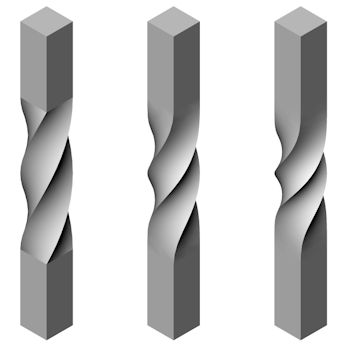
G0: Без сглаживания (слева), G1: Непрерывность по касательной (по середине) и G2: Непрерывность по кривизне (справа)
- Скругления определенного радиуса
- Цилиндрические выступы с определенным радиусом
- Выступы и углубления, например, отверстия, выдавленные элементы и элементы жесткости
Базовые значения длины, площади, радиуса могут быть получены путем указания существующего ребра/грани.
Перемещение граней для управления размерами
При выполнении команды DMPUSHPULL отображается динамический размер.
Убедитесь, что в строке состояния включены режимы КВАДРО и ДИН.ВВОД.
- Подведите курсор к перемещаемому объекту.
Грань будет выделена.
- Выберите инструмент Выдавить/Вытянуть (
 )на закладке квадро-меню Моделирование.
)на закладке квадро-меню Моделирование.Выбранная грань будет перемещаться вместе с курсором, а в поле динамического размера отобразится относительное расстояние со шкалой линейки.
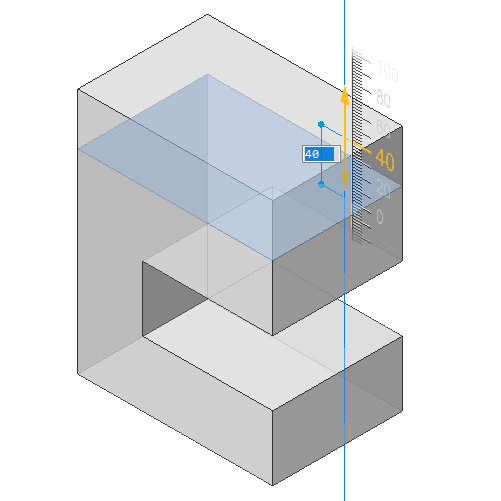
Если курсор находится на шкале линейки, грань перемещается в соответствии с шагом шкалы. Для изменения шага шкалы используйте масштабирование (приближение или отдаление вида).
Если курсор находится за пределами шкалы линейки, грань перемещается свободно.
- При необходимости нажмите клавишу TAB для просмотра расстояния до внутренней грани, параллельной выбранной грани (слева) или нижней грани (справа).
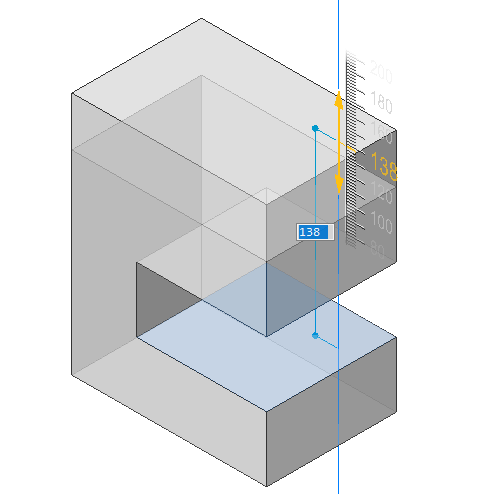
Нажмите и удерживайте клавишу Shift при нажатии клавиши TAB для изменения порядка отображения граней.
- Выполните одно из следующих действий:
- Введите значение в поле динамического ввода и нажмите клавишу Enter.
- При использовании шкалы линейки щелкните, когда отобразится нужное значение.
Создание проемов
Способ 1:
- Создайте вычитаемое тело.
- Запустите команду SUBTRACT.
В зависимости от значения системной переменной DELETETOOL вычитаемое тело либо удаляется, либо сохраняется.
Способ 2:
- Создайте контур проема на грани 3D тела.
- Подведите курсор к контуру проема и выберите инструмент Выдавливание тела (
 ) (команда DMEXTRUDE) на закладке квадро-меню Моделирование.
) (команда DMEXTRUDE) на закладке квадро-меню Моделирование. - Для создания проема переместите курсор внутрь тела.
- Выполните одно из следующих действий:
- Укажите точку.
- Введите значение.
Создание проема в поверхности
- Создайте замкнутый 2D объект, например, эллипс.
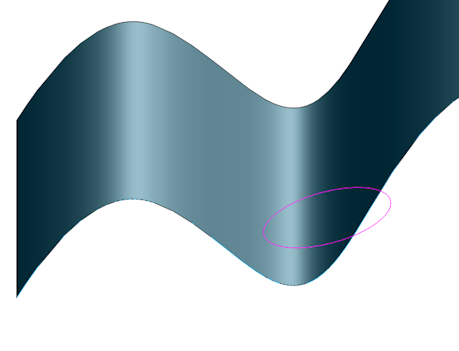
- Подведите курсор к замкнутому 2D объекту и выберите инструмент Выдавливание тела (
 ) (команда DMEXTRUDE) на закладке квадро-меню Моделирование.
) (команда DMEXTRUDE) на закладке квадро-меню Моделирование. - Выдавите 2D объект по направлению к поверхности.
По умолчанию направление выдавливания перпендикулярно плоскости 2D объекта.
В нижней части экрана отобразится виджет Ассистент с набором доступных опций.
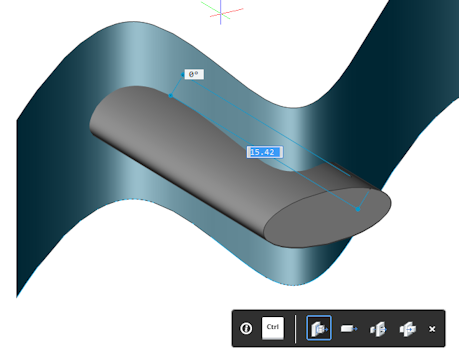
- Дважды нажмите клавишу Ctrl для выбора опции Вычитание команды DMEXTRUDE.

- Щелкните для создания проема.
Удаление элементов
Опция Элемент команды DMSELECT позволяет выбрать все грани проема, углубления или выступа.
В рабочем пространстве Mechanical инструменты Выступ и Углубление доступны на панели Выделение закладки ленты Тело и закладке квадро-меню Выделение.
Эти инструменты входят в набор инструментов Листовой металл. См. раздел Существующие инструменты в диалоговом окне Настройка.
Удаление углубления (отверстие или впадина) или выступа (выдавленный элемент или ребро жесткости)
- Нажмите кнопку Выступ (
 ) или Углубление (
) или Углубление ( ) на панели Выделение закладки ленты Тело или в группе команд Выделение квадро-меню.
) на панели Выделение закладки ленты Тело или в группе команд Выделение квадро-меню. - Выберите одну или несколько граней, образующих удаляемый элемент.
Будут распознаны все смежные грани элемента.
- Нажмите кнопку Удалить (
 ).
).
Удаление ребер между копланарными гранями
Если при построении, например, в результате применения команды DMPUSHPULL, были получены две или более копланарные грани, может возникнуть необходимость удаления общих ребер таких граней с помощью команды DMSIMPLIFY.
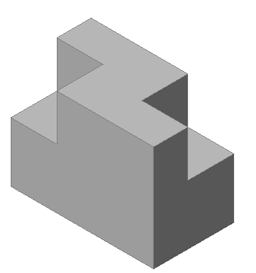 |
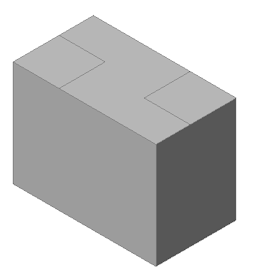 |
| Две грани углубления | Две грани углубления переместились на верхнюю грань с образованием трех копланарных граней. |
- + Запустите команду DMSIMPLIFY.
Запрос программы: Укажите объекты для упрощения или [Вся модель/Параметры/Параметры выбора] <Вся модель>:
- Выберите твердое тело и нажмите клавишу Enter.
Ребра будут удалены.
Копирование элементов
Команда DMCOPYFACES позволяет копировать один или несколько элементов 3D тела, такие как углубления (отверстия, впадины, прорези) или выступы (выдавленные элементы, ребра жесткости), на другое 3D тело или в пределах того же 3D тела.
Убедитесь, что включен режим Динамическая ПСК (ДИН.ПСК).
- Выберите все грани копируемых элементов.
- Нажмите кнопку Копировать грани (
 ):
):- на ленте: Тело | Редактирование | Копировать грани
- на панели инструментов Прямое моделирование
- в меню: Моделирование | Прямое моделирование | Копировать грани
- на закладке квадро-меню Моделирование.
- Укажите базовую точку.
Запрос программы: Выберите точку вставки или [Поворот/Несколько/Режим]
- При необходимости:
- Для поворота граней вокруг оси Z ПСК используйте опцию Поворот.
- Для вставки нескольких копий выбранного элемента используйте опцию Несколько.
- Укажите точку вставки.
Элемент будет скопирован из базовой точки в точку вставки с учетом динамической ПСК.
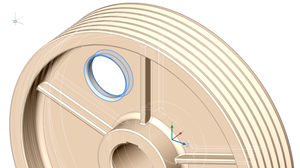
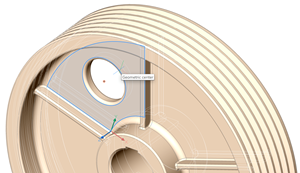
Выбор граней элемента Выбор базовой точки 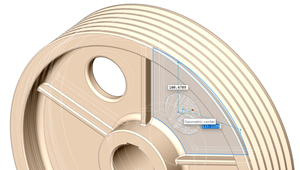
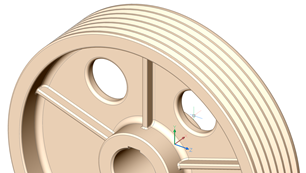
Выбор точки вставки Копирование элемента завершено
Деформационное моделирование
Используйте инструменты на панели Деформация для деформации набора смежных граней 3D тела или поверхности для создания сложных форм.
Грани всегда деформируются, если:
- Внешний контур граней (из ребер, смежных только с одной из выбранных граней) не изменяется.
- Внутренние контуры (из ребер, смежных с двумя выбранными гранями) деформируются вместе с гранями.
- Сохраняется исходная непрерывность между деформируемыми гранями (G1 - касательная или G2 - криволинейная).
Для деформации скручиванием Вы можете указать тип непрерывности между деформируемой и недеформируемой частью объекта.
Деформация может быть определена несколькими способами:
- Скручивание всего объекта или его части (команда DMTWIST).
- Перемещение точки грани в любом направлении 3D пространства (команда DMDEFORMPOINT).
- Перемещение или поворот одного или нескольких ребер (команда DMDEFORMMOVE).
- Замена ребра 3D кривой (команда DMDEFORMCURVE).

